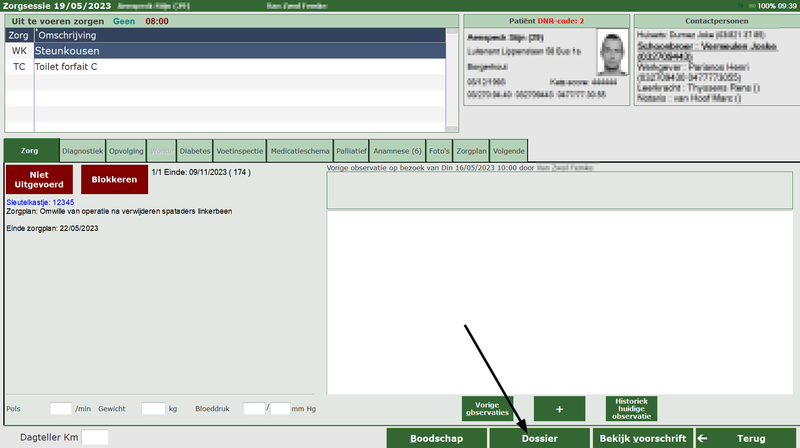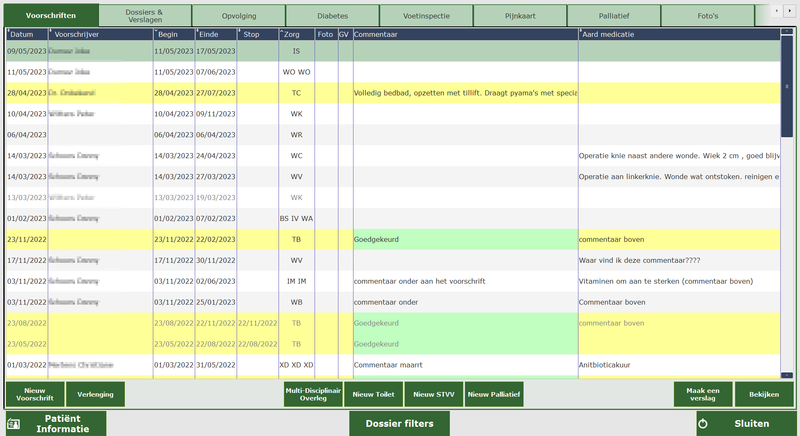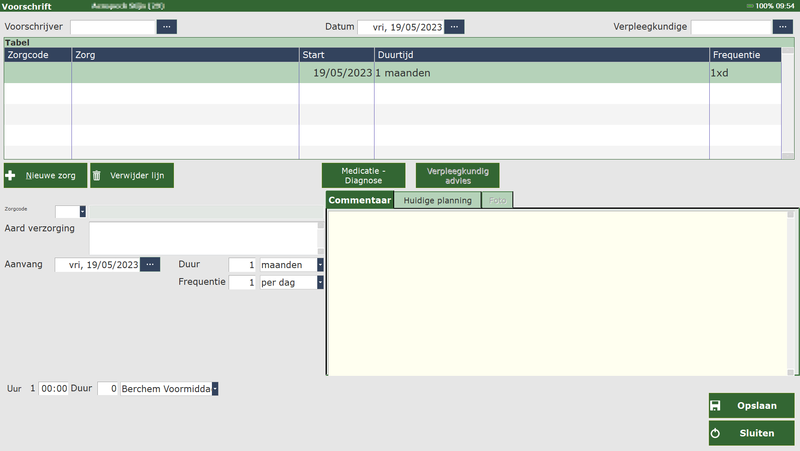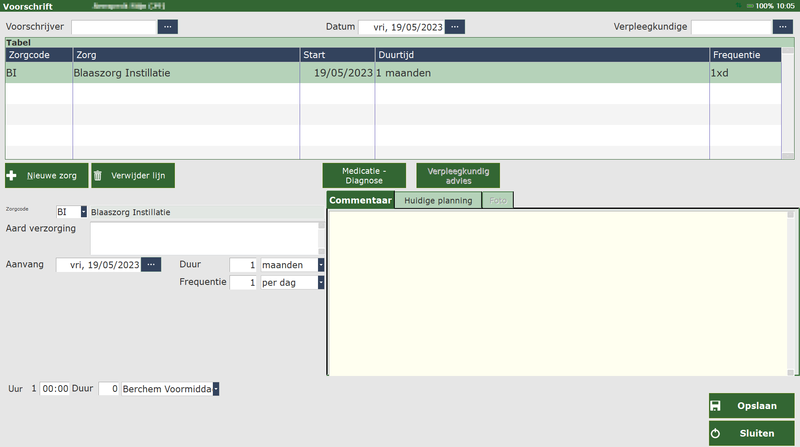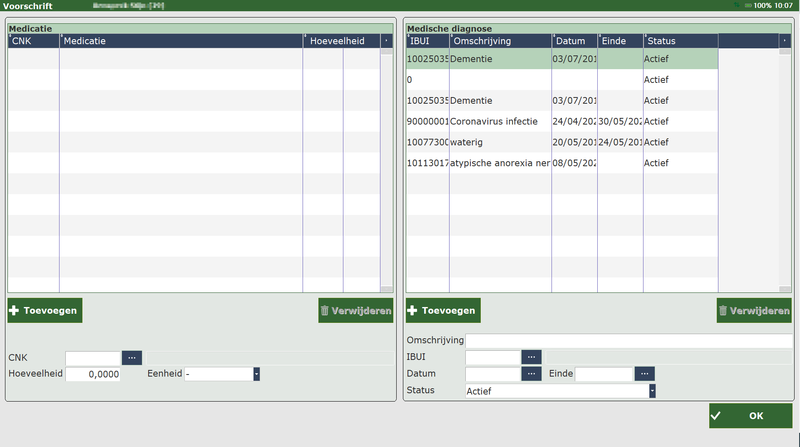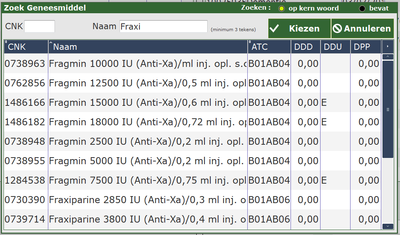Tablet Dossier: verschil tussen versies
| Regel 24: | Regel 24: | ||
===Nieuw voorschrift=== | ===Nieuw voorschrift=== | ||
[[Bestand: Dossier2.png|800px]] | |||
U '''kiest''' de juiste '''zorgcode''' in het kader en drukt op '''''Kies zorgcode'''''. Bovenaan in de tabel verschijnt nu de zorgcode die u gekozen hebt. U kan nu het '''voorschrift''' verder '''aanvullen'''. Bij ''Huidige planning'' kan u bekijken wanneer u het nieuwe bezoek best in plant. | |||
[[Bestand: Dossier3.png|800px]] | |||
U kan dan via de knop ''Medicatie-diagnose'' het juiste '''medicament/de juiste diagnose zoeken'''. | |||
[[Bestand: Dossier4.png|800px]] | |||
Voor de medicatie drukt u op ''Toevoegen'' in het kader links. Het volgende scherm verschijnt. | |||
[[Bestand: Dossier5.png|400px]] | |||
U kiest het correcte geneesmiddel door het te selecteren en daarna op ''Kiezen'' te drukken. | |||
<br/> Op dezelfde manier kan u hier een '''diagnose toevoegen'''. U drukt dan in het kader rechts (medische diagnose) op de knop ''Toevoegen''. | |||
Als u alles ingebracht heeft en u klikt op ''OK'', wordt het voorschrift toegevoegd aan de lijst met te verwerken boodschappen in het hoofdprogramma. | |||
===Verlenging voorschrift=== | ===Verlenging voorschrift=== | ||
Versie van 19 mei 2023 09:13
Algemeen
In de Zorgsessie vinden we onderaan de knop Dossier. Door op deze knop te duwen, komen we in het patiëntendossier terecht.
Het volgende tabblad gaat open.
Onder Dossier komen verschillende tabbladen aan bod. De eerste 2 worden nog toegelicht:
Voorschriften
Hier kan u de lopende voorschriften raadplegen.
U kan een verlenging aanvragen of een nieuw voorschrift aanmaken. Het is steeds een voorstel tot... en moet nog steeds verwerkt worden in het hoofdprogramma. Daarna wordt het pas opgenomen in de planning.
Nieuw voorschrift
U kiest de juiste zorgcode in het kader en drukt op Kies zorgcode. Bovenaan in de tabel verschijnt nu de zorgcode die u gekozen hebt. U kan nu het voorschrift verder aanvullen. Bij Huidige planning kan u bekijken wanneer u het nieuwe bezoek best in plant.
U kan dan via de knop Medicatie-diagnose het juiste medicament/de juiste diagnose zoeken.
Voor de medicatie drukt u op Toevoegen in het kader links. Het volgende scherm verschijnt.
U kiest het correcte geneesmiddel door het te selecteren en daarna op Kiezen te drukken.
Op dezelfde manier kan u hier een diagnose toevoegen. U drukt dan in het kader rechts (medische diagnose) op de knop Toevoegen.
Als u alles ingebracht heeft en u klikt op OK, wordt het voorschrift toegevoegd aan de lijst met te verwerken boodschappen in het hoofdprogramma.